
コンピューター上のデータを危険にさらすことなくオペレーティングシステムをテストする最良の方法は、ライブUSBを使用してテストすることです。 ライブUSBは、オペレーティングシステムと、それを別のユニット(通常はハードドライブ)にインストールするために必要なすべてのものを含むペンドライブです。 これに伴う問題は、開始するたびに最初から開始することです。 どうすればこれを回避できますか? の作成 永続的なストレージも備えたライブUSB.
私が最初に言いたいのは、通常のLiveUSBと永続的なUSBの違いを明確にする必要があるということです。 または、違い以上に、通常のLive USB(永続的ではない)にもプラス面があることを説明します。保存されていない必要なものをすべて壊すことができ、起動するとすべてが再び完璧になります。 問題は、通常のライブUSBですべてが可能というわけではないということです。 あなたが欲しいものが ペンドライブから実行されるほぼ実際のオペレーティングシステム、次のようにする必要があります。
このライブUSBは、私たちが行ったすべての変更を記憶します
<font style="vertical-align: inherit;"><font style="vertical-align: inherit;">要件
- 私たちがすべてを行うコンピューター。
- 通常のライブUSBを作成するペンドライブ。
- 永続的なライブUSBに変換するXNUMX番目のペンドライブ。
- インターネット接続(ソフトウェアをインストールするため)。
- 数分。
プロセス
以下に、必要なものが何もないと考えているプロセス全体を説明します。
- 最初に行うことは、インストールするオペレーティングシステムをダウンロードすることです。 永続的にしたいシステムが別のものである場合は、他のオペレーティングシステムもダウンロードする必要があります。 ここでは、UbuntuLiveからUbuntuPersistentを両方ともUSBにインストールするという事実について説明します。
- オペレーティングシステムがダウンロードされたら、「ブートディスククリエーター」ツールを開きます。
- 永続的なものをインストールするライブUSBを作成します。 このために、ISOイメージ(ソース)とそれをインストールするUSBを選択します。 承諾してお待ちしております。 この記事では、詳細を説明しています。
- 次に、コンピューターの電源を切り、USBから開始します。
- 言うまでもなく、有線でない場合は、ネットワーク設定に移動してWiFiに接続する必要があります。
- 以下は、mkusbリポジトリを追加することです。
sudo add-apt-repository universe sudo add-apt-repository ppa:mkusb/ppa
- リポジトリを更新し、ソフトウェアをインストールします。
sudo apt-get update sudo apt-get install mkusb
- インストールしたら、このコマンドを実行します。イメージの名前は、パスが含まれているイメージの名前になります。 「p」は「永続的」を表します。
sudo -H mkusb ubuntu-18.10-desktop.iso p

- オプションは同じターミナルウィンドウに表示されます。 XNUMX番目の「e」を選択してEnterキーを押します。
- 以下はより簡単です。 設置するユニットを選択します。
- ボックスにマークを付けてインストールを開始し、「OK」を入力します。
- Windows 4および5では、デフォルトのオプションを選択するために「q」を指定します。
- 最後のステップは、永続オペレーティングシステムに与えるパーセンテージを選択することです。 残りは通常のUSBドライブのようになります。 たとえば、32GBのペンドライブがある場合、50個の永続的なライブUSB(= 50%= 16GB)を作成するように指示でき、残りは他のペンドライブと同じようにデータを保存するために使用されます。
- インストールされるのを待ちます。プロセスが終了すると、すでにインストールされています。
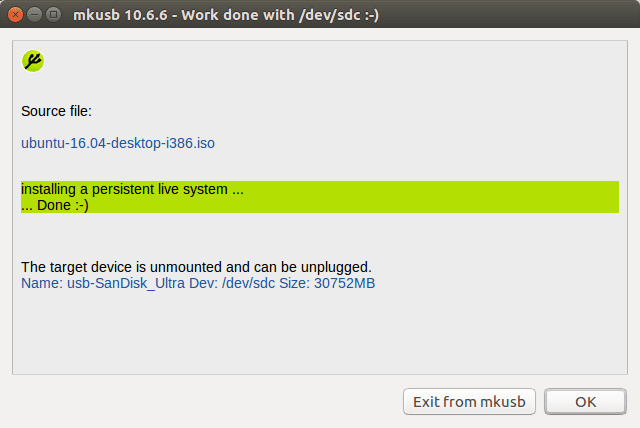
他の方法を使用して失敗した場合、これは機能しないと考えるのが普通ですが、機能します。 実際、永続的なLive USBを起動するとすぐに確認します。これは、表示される内容が他の種類の起動で表示されるものとは異なるためです。
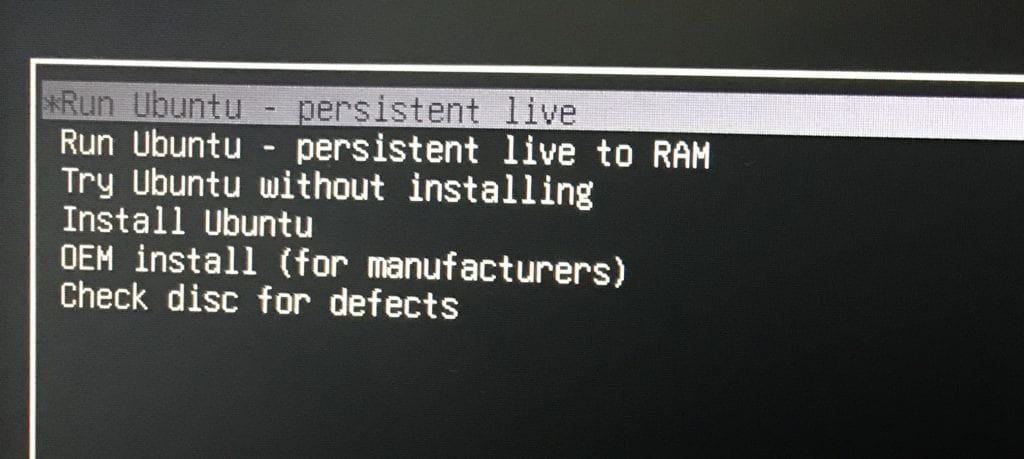
ご覧のとおり、さらにXNUMXつのオプションがあります。 私たちは最初に興味があります コンピューターのRAMが4GB以下の場合。 XNUMX番目のオプションは開始に時間がかかりますが、その後は速くなります。 開始すると、ライブセッションで表示されるものと非常によく似ています。左側には、インストールプログラム(ユビキタス)への直接アクセスが表示されます。 上、ハードドライブ。 インストールアプリのアイコンは本来のようには見えませんが、このタイプのUSBで信頼されていない実行可能ファイルであるため、これは「正常」です。 実行することはできますが、最初に安全であると認める必要があります(ダブルクリックして「信頼して実行」)。 もちろん、アイコンが復元されることはありません。
そして、それがすべて、またはほとんどすべてになります:今 ネイティブシステムとして扱うことができます、したがって、使用しないものをすべて削除し、最も関心のあるものをインストールできます。 また、利用可能な最新のソフトウェアでオペレーティングシステムを更新することもできます。これは、ハードドライブのインストールよりもはるかに時間がかかります。 更新すると、自動更新が無効になっているという通知が表示されます。 ここではそのままにしておき、デフォルトでマークされているオプションを選択します。
この方法を試しましたか? どうだった? 永続的なライブUSBを作成するためのより良い簡単な方法を知っていますか? あなたの経験について気軽にコメントしてください。
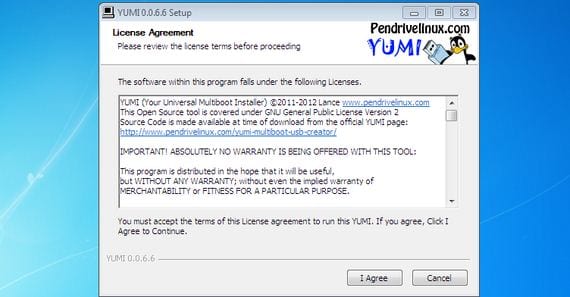
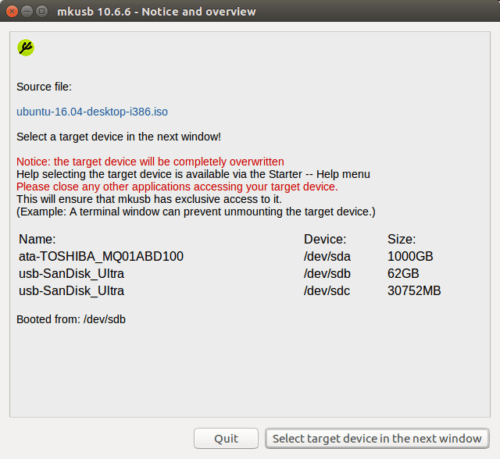
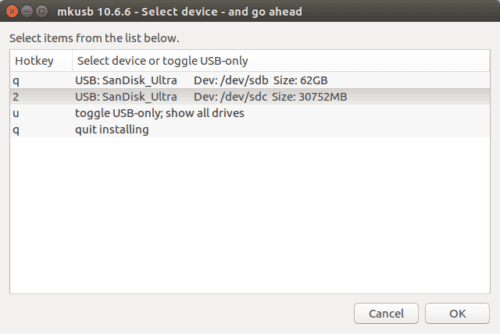
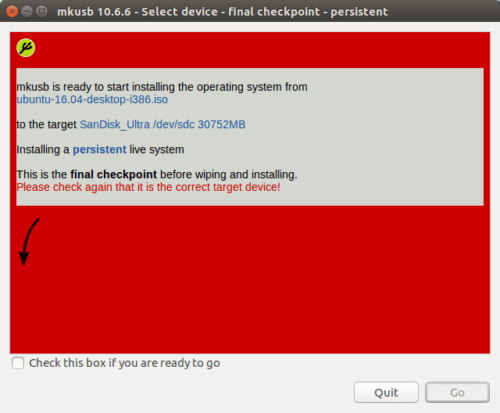
非常に興味深い…しかし…。 ubuntu / debianに基づいていないディストリビューションでも機能しますか...?
よろしく
感謝
Linux Live USB Creator(Windows用)などのプログラムを使用すると、ISOから起動可能なUSBを作成しながら、XNUMXつのUSBスティックを用意する必要がなく、チェックボックスをオンにして使用するメモリの量を選択する以外の操作を行うことなく、これを直接行うことができます。あなたは捧げたいです。
私はそれがうまく機能し、完全に機能しているかどうかを言うことができるようにそれをテストしていませんが、もちろんそれははるかに簡単です。
こんにちは、ペンドライブが最良の方法と最小値で動作するために必要な要件、読み取りと書き込みの速度とサイズを知りたいと思います。 どうもありがとう
こんにちは友人、オプションを選択するために再起動すると次の問題が発生します「ライブ永続性」は言語、タイムゾーン、ユーザー名について尋ね始めます、それは問題ないと思いましたが、メッセージが生成される画面はパーティションにうんざりしますhddの、それでもUSBを選択すると、16GB以上である必要があることがわかります。これは正確に私のUSBのサイズです。 私はdeepinisoのためにそれをやっていると書き留めます
こんにちは、Ubuntu 20.04でインストールしました。起動すると(ToRam)、同じ「試行」または「インストール」ウィンドウが表示されます。 どのオプションを選択する必要がありますか?
Linux mint ulyanaを使用すると、次のことがわかります。
エラー:ディスク "hd0,4"が見つかりません。
エラー:最初にカーネルをロードする必要があります。
それは私に失敗しました...
このエラーが発生します:
'/tmp/tmp.sBM07ODO9V/boot/grub/grub.cfg'が見つかりません
'/tmp/tmp.sBM07ODO9V/boot/grub/grub.cfg':ファイルが見つかりません
この方法でmkusbを使用するには、ソースisoファイルの「grub.cfg」が必要です。これはDebianおよびUbuntuファミリーの* amd64*isoファイルで使用できます。
Ubuntu Studio 22.04で試していますが、AMD64しかありません...
何ができるの?
感謝